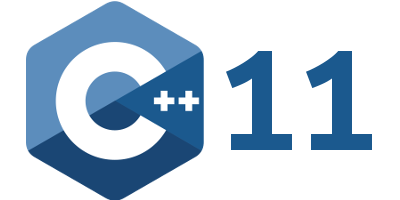Markdown用法
Markdown介绍
Markdown是一种可以使用普通文本编辑器编写的标记语言,通过简单的标记语法,它可以使普通文本内容具有一定的格式。
Markdown语法的目标是:成为一种适用于网络的书写语言「易读易写」。并且Markdown兼容HTML。你可以使用HTML语言编写Markdown,如果你要部署你的个人博客,那这更是你必不可少的技能之一!!!
强烈推荐typora这款markdown软件,谁用谁说好!
一款优质的Markdown编辑器,不仅仅是Markdown除此之外,如果你愿意花一点点时间来了解{ post_link }
简述Markdown常见用法
在下面,我将简单介绍几个常用的markdown写法。希望大家写出更好的观看效果的文章。本文一些内容是属于Hexo下buttrerfly主题的内置标签。
大家可以自己下载Typora尝试一下markdown。
为什么推荐Typora,我归纳了以下几点:
一 “所见即所得”(即时渲染) 二 支持图床功能,配合PicGO可以实现图片的随用随传  如下所示,右击图片就可以上传到PicGo指定的图床。真的很好用!!! 三 Typora还支持将`md文件`导出为多种格式的文件,目前支持以下文件:
三 Typora还支持将`md文件`导出为多种格式的文件,目前支持以下文件:
 四 如果你还会一点CSS,那你甚至可以自定义界面样式

下面我将从以下这几个方面介绍一下Typora的一些使用方法:
- [字体](#字体) ` (小 大)`
- [斜体](#斜体) ` *斜体*`
- [粗体](#加粗) ` **粗体**`
- [斜体 + 粗体](#斜体加粗) ` ***斜体+粗体\***`
- [删除](#删除) `~~原价:99.9元~~`
- [链接](#链接) `[http://www.jianshu.com](https://www.jianshu.com)`
- [分割线](#分割线)
- [下划线](#下划线)
- [标题](#标题)
- [任务列表](#任务列表)
- [图片](#图片)
- [区块引用](#区块引用)
- [行内代码](#行内代码) \`markdown\`
- [列表](#列表)
- [表格](#表格)
- [脚注](#脚注)
- [高亮](#高亮)
- [目录](#目录)
## 字体
四 如果你还会一点CSS,那你甚至可以自定义界面样式

下面我将从以下这几个方面介绍一下Typora的一些使用方法:
- [字体](#字体) ` (小 大)`
- [斜体](#斜体) ` *斜体*`
- [粗体](#加粗) ` **粗体**`
- [斜体 + 粗体](#斜体加粗) ` ***斜体+粗体\***`
- [删除](#删除) `~~原价:99.9元~~`
- [链接](#链接) `[http://www.jianshu.com](https://www.jianshu.com)`
- [分割线](#分割线)
- [下划线](#下划线)
- [标题](#标题)
- [任务列表](#任务列表)
- [图片](#图片)
- [区块引用](#区块引用)
- [行内代码](#行内代码) \`markdown\`
- [列表](#列表)
- [表格](#表格)
- [脚注](#脚注)
- [高亮](#高亮)
- [目录](#目录)
## 字体
1 | |
#XXXXXX
colorname | 规定文本的颜色,可以使用`style`代替 | | face | font_family | 规定文本的字体 | | size | number | 规定文本的大小 | 小号字体 大号字体
其他快捷方式
## 斜体
西方斜体这一习惯看个人喜好吧。在文字前后各加一个`*`就👌了
1 | |
1 | |
1 | |
1 | |
1 | |
1 | |
1 | |
1 | |
任务列表
格式:
1 | |
效果如下:
- [ ] 待完成
- [X] 已完成
图片
格式为![]()
其中图片名称可以为空。直接输入[]就可以。下面我的url输入的直接就文字url。所以肯定是空图片啦。Typora也可以直接把电脑本地的图片拖进来,自动生成图片链接。
1 | |
区块引用
代码块,使用’`‘和~都可以
1 | |
效果如下:
1 | |
行内代码
程序猿引用代码,或者是文章中有一些关键性的名词啊,或者为了突出醒目。效果不错。
1 | |
效果如下:
printf("test”);
列表
1 | |
- 无序项目1
- 无序项目2
- 无序项目3
- 无序二级1
- 无序二级2
有序标题
无序二级标题
表格
ctrl+t更方便
1 | |
效果如下:
| 第一格表头 | 第二格表头 |
|---|---|
| 内容单元格 第一列第一格 | 内容单元格第二列第一格 |
| 内容单元格 第一列第二格 多加文字 | 内容单元格第二列第二格 |
脚注
H~2~o效果预览—>H~2~o
高亮
1 | |
<mark>标签支持全局属性,因此可以通过自定义style修改mark的样式。
参考这个↓:
1 | |
原始样式
CSS样式
目录
代码
1 | |
在typora输入[toc]即可生成内容目录